Где и как узнать сколько сохранений в Инстаграме?
Автор Екатерина Муракаева На чтение 8 мин. Опубликовано
Для успешного продвижения аккаунта в Instagram важно, чтобы пользователи добавляли публикации в раздел «Сохраненные». Сложности в том, как узнать, сколько сохранений в Инстаграме, не должно возникнуть ни у начинающего пользователя, ни у продвинутого. Интерфейс статистики максимально прост и интуитивно понятен. Однако другие вопросы могут вызвать затруднения, поэтому поговорим об этом разделе подробнее.
Содержание
- Что такое сохранения в Инстаграм
- Как добавить пост в сохраненки
- Как посмотреть сохранения
- На телефоне
- На компьютере
- Редактирование раздела «Сохраненное»
- Удаление фото из «Сохраненных»
- Как узнать, кто сохранял фото пользователя в Инстаграм
- Как посмотреть, сколько раз сохранялись фото
- Почему важно отслеживать сохранения
- Как увеличить количество сохранений в Инстаграм
- Сервисы накрутки как способ увеличить количество сохранений в Инстаграм
Что такое сохранения в Инстаграм
Сохранения в Instagram – это публикации, которые понравились пользователю и он «отложил» их, чтобы изучить в любое удобное время. Все сохранения хранятся на отдельных сервисах и отображаются в разделе «Сохраненное».
Все сохранения хранятся на отдельных сервисах и отображаются в разделе «Сохраненное».
Обратите внимание! Если фото, видеоролики или любой другой вид контента был удален автором, то такие «сохраненки» исчезнут.
Как добавить пост в сохраненки
Чтобы добавить понравившийся пост в закладки, пользователю достаточно под конкретным постом со своего аккаунта нажать на значок сохранения, который имеет вид флажка. Если флажок имеет белый цвет, значит — публикация не сохранена, если же черный, то найти пост можно в соответствующем разделе.
Как посмотреть сохранения
Ознакомиться со статистикой (какого пола, возраста пользователи и откуда) можно в настройках только бизнес-аккаунта. В данной разновидности профилей ведется учет просмотров, лайков, половой принадлежности, местоположения, сохранениям постов, суточной активности и других параметров работы с сервисом.
На телефоне
Предварительно пользователю потребуется предоставить доступ сервису Facebook к личным данным аккаунта в социальной сети Instagram.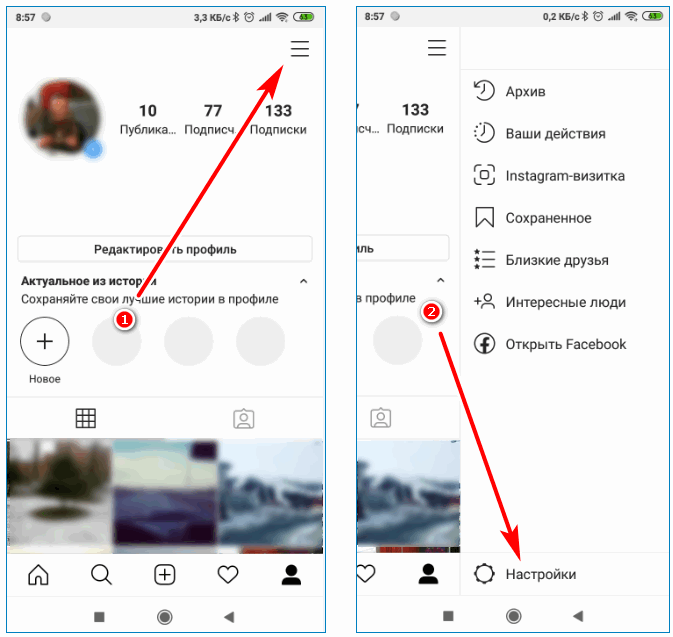 Это совершенно безопасно, конфиденциальная информация не будет передана третьим лицам.
Это совершенно безопасно, конфиденциальная информация не будет передана третьим лицам.
Сделать это можно следующим образом:
- Перейти в раздел меню «Параметры».
- Переключить ползунок в положение «Переключиться в профессиональный аккаунт».
- Тапнуть по строке «Привязать к аккаунту Facebook» — «Войти через Facebook».
- Из доступных функций необходимо тапнуть по строке «Статистика», нажать «Далее».
Следующий этап – перевести обычный пользовательский аккаунт в режим бизнес.
На компьютере
Кардинальных отличий в том, как смотреть сохранения на смартфоне и компьютере нет. Инструкция, как подключить просмотр сохраненных публикаций на компьютере выглядит так:
- Перейти в «Настройки» через приложение Инстаграм.
- Из доступных опций нужно выбрать раздел «Создать бизнес-профиль».
- Далее, потребуется перейти в раздел «Преобразовать существующий аккаунт» или «Создать новый аккаунт».
- Указав всю необходимую информацию, настроить бизнес-профиль.

- Чтобы изменения вступили в силу, их нужно сохранить, нажав «Готово».
В верхней части экрана приложения теперь будет доступен новый значок диаграммы, предназначенный для анализа активности.
Редактирование раздела «Сохраненное»
Если пользователь регулярно сохраняет большое количество публикаций, то у него есть возможность их сортировать для комфортного просмотра.
Инструкция по созданию тематических подборок выглядит следующим образом:
- Через мобильное приложение зайти в раздел «Сохраненное».
- На экране отобразятся все сохраненные публикации, но нужно будет нажать на «+», расположенной в верхней части экрана с правой стороны.
- Присвоить созданной папке название и отметить галочками публикации, которые нужно в нее переместить. Подтвердить действие.
Выполнив все вышеописанные действия, выбранные посты будут размещаться в отдельном разделе.
Удаление фото из «Сохраненных»
Инструкция, как удалить фото из закладок выглядит следующим образом:
- Если пользователю необходимо удалить фото из сохраненных, то пост нужно найти и открыть со своего аккаунта.

- Тапнуть на значок флажка, предназначенный как раз для сохранения.
- На экране отобразятся доступные опции: «Удалить» и «Удалить из подборки».
В завершении пользователю останется нажать на предпочтительный вариант. Если значок флажка изменит свой цвет с черного на белый, значит публикация из подборок удалена.
Как узнать, кто сохранял фото пользователя в Инстаграм
Фото, видео и истории можно в Instagram не только пересылать, скачивать и делать скриншоты, но и добавлять в закладки. Данная опция стремительно набирает популярность.
В статистике пользователя отображается количество сохранений, но узнать больше информации об этих пользователях не удастся. В некоторой степени это даже хорошо, ведь это позволяет сохранить историю просмотра в полной конфиденциальности.
Как посмотреть, сколько раз сохранялись фото
В статистике мы можем увидеть только цифры. Как правило, посты сохраняют только самые активные подписчики. Анализ количества сохранений позволяет понять, какой контент пользуется большей популярностью у конкретной ЦА.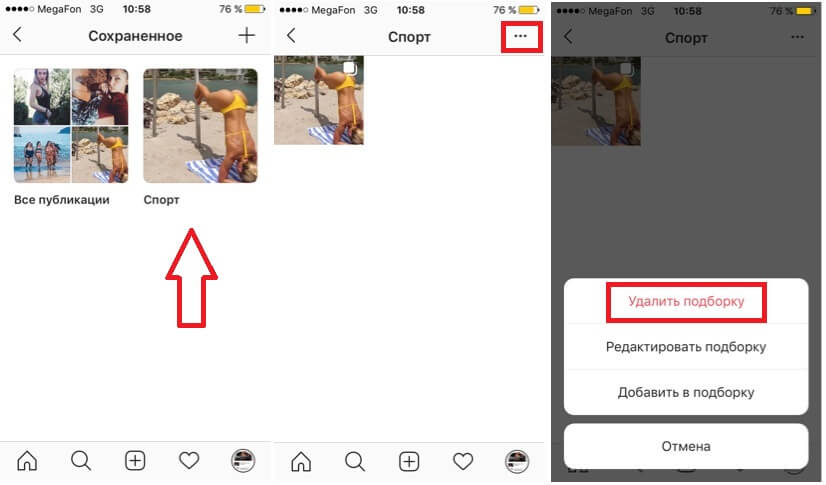
Важно! Чтобы в профиле был доступен раздел статистики, необходимо перевести его в формат бизнес-аккаунта.
Инструкция, как посмотреть количество сохранений в Инстаграм, выглядит следующим образом:
- Открыть конкретную публикацию, найти ее необходимо исключительно через свой аккаунт.
- Под изображением будет отображаться две кнопки: «Посмотреть статистику» и «Продвигать». Выбрать необходимо первый параметр.
- На экране отобразится статистика публикации. Количество сохранений будет отображаться с правой стороны экрана – значок черного флажка, а цифра под ним и будет указывать количество сохранений.
Обратите внимание! Инструкция, как посмотреть сохраненные видео в Инстаграм на компьютере, выглядит аналогичным образом.
Почему важно отслеживать сохранения
Алгоритмы социальной сети при ранжировании ориентируются на семь основных факторов, один из них – это вовлеченность аудитории. Сохранения в этом случае – это индикатор высоко качества постов. Поэтому пользователь должен в разделе «Статистика» оценивать показатели и анализировать, какие посты для его целевой аудитории более интересные.
Сохранения в этом случае – это индикатор высоко качества постов. Поэтому пользователь должен в разделе «Статистика» оценивать показатели и анализировать, какие посты для его целевой аудитории более интересные.
Как увеличить количество сохранений в Инстаграм
Основная задача функции сохранения в социальной сети – это возможность пользователю вернуться к просмотру поста повторно в любое удобное время. Больше всего сохранений у постов следующего формата:
- Инфографика. Их особенность заключается в уникальном сочетании привлекательной картинки и информационной ценности. Пользователь может сохранить посты с кулинарным рецептом, примерами интенсивной круговой тренировки и т.д.
- Лонгриды. Если в описании к посту содержится много полезных советов и лайфхаков, то такую публикацию обязательно захочется сохранить. Люди в 21 веке не особо надеются на свою память и с радостью используют все функциональные возможности программ. Также результаты социальных опросов показали, что подавляющее большинство россиян любит читать в Инсте, поэтому вести мини-блог рационально.

- «Вечнозеленые» посты. Для привлечения и удержания новых подписчиков необходимо постить фотографии и выкладывать сторис на тематики, которые не теряют своей актуальности. Для правильного подбора основной тематики личной страницы (профиля) необходимо обязательно составить портрет своей целевой аудитории.
- Призыв к действию, мотивационные посты. Своих подписчиков можно просить сохранять публикации ставить лайки и делать репосты. Зазорного в этом ничего нет, в бизнес-аккаунтах за подобную активность часто предусматриваются бонусы.
- Крутые идеи. Нередко пользователи Инстаграма добавляют в сохраненки посты с оригинальными идеями, например, дизайны квартиры, макияжи, образы. Часто постить подобные посты не рекомендуется, лучше периодически делать годные подборки в формате карусели.
Обратите внимание! Опция «сохранение» еще не получила широкое распространение, поэтому большинство пользователей не осведомлены о том, как этот параметр влияет на продвижение в социальной сети.
Сервисы накрутки как способ увеличить количество сохранений в Инстаграм
Для успешного продвижения аккаунта в социальной сети, необходимо под постами собирать большое количество лайков, комментариев, сохранений, побуждать людей делать репосты. Сделать это непросто, ведь из-за изобилия разнообразного контента удивить пользователя довольно сложно. Помочь в этом могут специальные сервисы по накрутке. В интернете их насчитывают десятки, но проверенных не так много.
Хорошо себя зарекомендовал сервис по накрутке DoSMM. С помощью сервиса пользователь может накручивать просмотры, лайки и комментарии. При этом, разработчики учитывают алгоритмы работы Инсты, поэтому вероятность блокировки аккаунта сведена к минимуму. Активность можно получать от реальных пользователей и ботов.
Сервис идеально подходит людям, которые хотят на своем аккаунте создать видимость активности за сравнительно небольшие деньги, и для кого не имеет значения количество и качество подписчиков.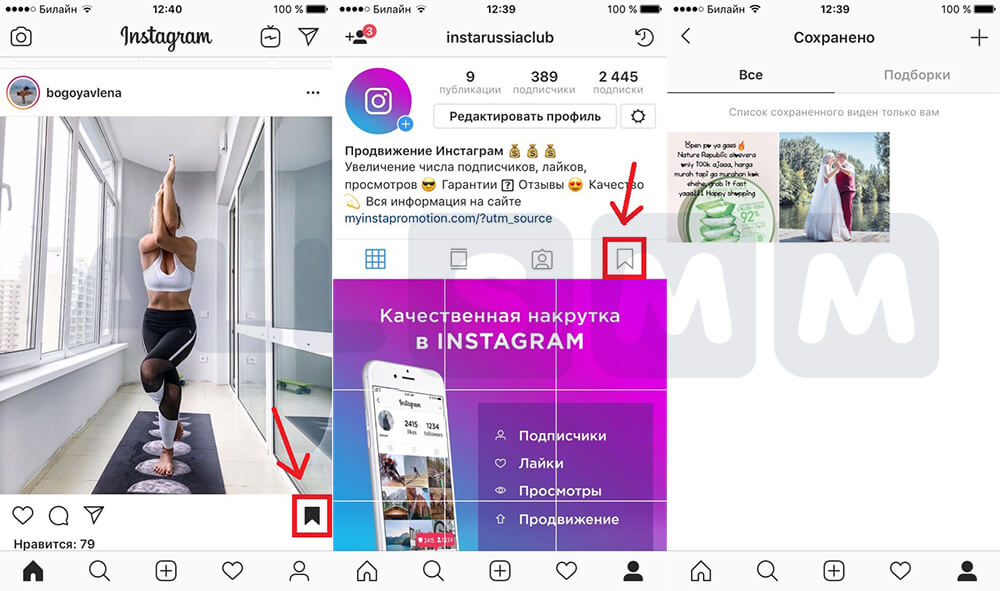
Количество сохранений публикаций в Инстаграм благоприятно сказывается на продвижении аккаунта в целом. Поэтому рекомендуется анализировать свои посты, на какие тематики отклик выше.
Могу ли в своем бизнес-аккаунте увидеть количество сохранений публикаций?
Да, в бизнес-профилях данная опция доступна. Для ознакомления с цифрами пользователю достаточно нажать на кнопку «Посмотреть статистику», и на экране отобразится вся необходимая информация.
Можно ли посмотреть, кто конкретно сохранил фотографию в Instagram?
Нет, такой возможности разработчики Инстаграм пользователям не предоставили. Если некоторые «специалисты по продвижению» предлагают данную опцию, можно быть уверенным, что это мошенники.
Как можно сохранить публикацию в Instagram?
Для добавления публикаций в закладки достаточно просто под постом нажать на флажок. Если он изменил цвет с белого на черный, значит он добавлен в сохраненки.
Лиза Тинькова
коммерческий Instagram эксперт.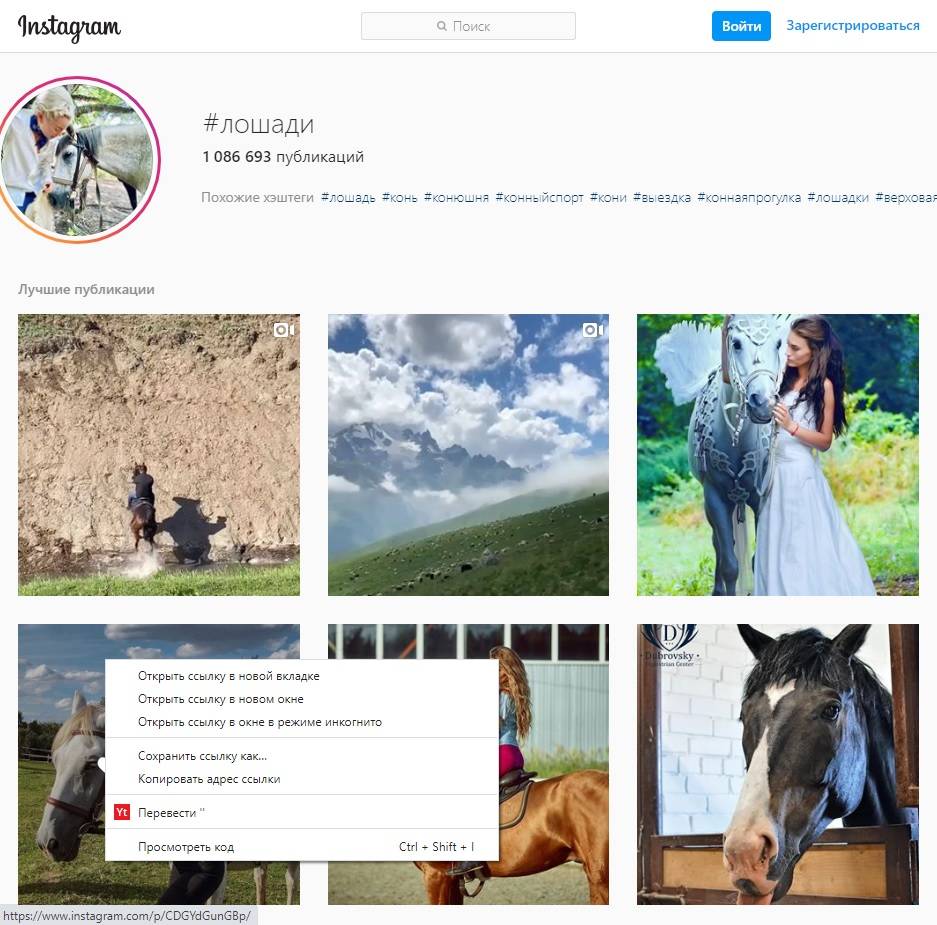 Отвечаю на вопросы и помогаю читателям.
Отвечаю на вопросы и помогаю читателям.
Задать вопрос
Как узнать, кто сохраняет мои фото в Instagram
Instagram — одно из наиболее часто используемых приложений на Android по всему миру. Миллионы людей имеют профиль в социальной сети, куда регулярно выкладывают фото и видео. Ваши подписчики в приложении смогут видеть эти фотографии, а также кто угодно (если у вас есть открытый профиль). Могут быть люди, которые сохраняют ваши фотографии на своих устройствах, например, если есть какие-то, которые им нравятся. Поэтому то, чего желают многие, — это сила. посмотреть, кто сохраняет мои фото в Instagram.
Далее мы расскажем вам больше об этой теме. Если хочешь посмотреть, кто сохраняет мои фото в инстаграм и кстати это возможно.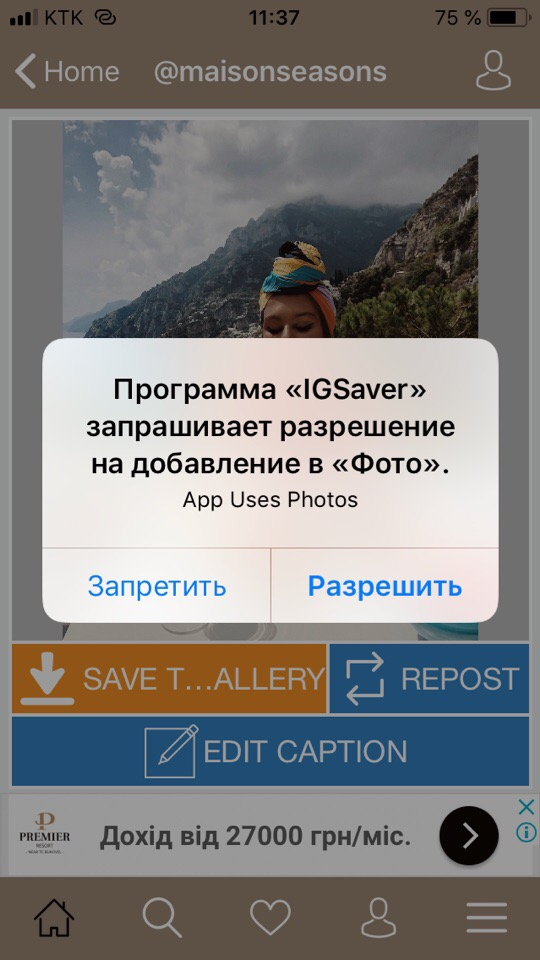 Поскольку это то, что для многих пользователей социальной сети является проблемой, и они хотели бы иметь доступ к этому типу информации. Итак, мы рассказываем вам, что можно сделать в этом отношении.
Поскольку это то, что для многих пользователей социальной сети является проблемой, и они хотели бы иметь доступ к этому типу информации. Итак, мы рассказываем вам, что можно сделать в этом отношении.
Индекс
- 1 Могу я увидеть, кто сохраняет мои фотографии в Instagram?
- 2 Загрузки или скриншоты
- 3 Сохранить фото в Instagram
- 3.1 Переключиться на корпоративный аккаунт
- 4 Остерегайтесь мошенничества
Май l посмотреть, кто сохраняет мои фото в Instagram?
Instagram имеет возможность сохранять фотографии, загруженные другими людьми в ваших учетных записях, то есть, если мы увидели что-то, что нас заинтересовало, мы можем сохранить эту фотографию или публикацию, чтобы не потерять ее, и поэтому, если мы захотим увидеть ее снова в другое время, она будет доступна в наш аккаунт. Это функция, о которой большинство из вас, вероятно, уже знает в социальной сети, и которую вы, вероятно, также иногда использовали.
Кроме того, также может быть, что есть люди, которые сделай скриншоты наших фотографий В Instagram. Даже если у кого-то есть приложение на телефоне или на ПК, с помощью которого можно загружать те фотографии, которые мы загрузили в нашу учетную запись в социальной сети. Загрузка, которая происходит без нашего ведома. Это несколько раздражает многих пользователей, так как намерения человека, загружающего эту фотографию, неизвестны.
Подпишитесь на наш Youtube-канал
По этой причине многие задаются вопросом, можно ли увидеть, кто сохраняет мои фотографии в Instagram. Это то, что отчасти возможно, если мы примем во внимание ситуации или варианты, которые мы упомянули в этом случае. Затем мы расскажем вам о вариантах, которые социальная сеть дает нам, чтобы узнать, сохранил ли кто-то наши фотографии.
Загрузки или скриншоты
Очень вероятно, что кто-то, войдя в наш профиль сделать снимок экрана на телефоне или ПК с фотографии которые мы загрузили в нашу учетную запись в Instagram.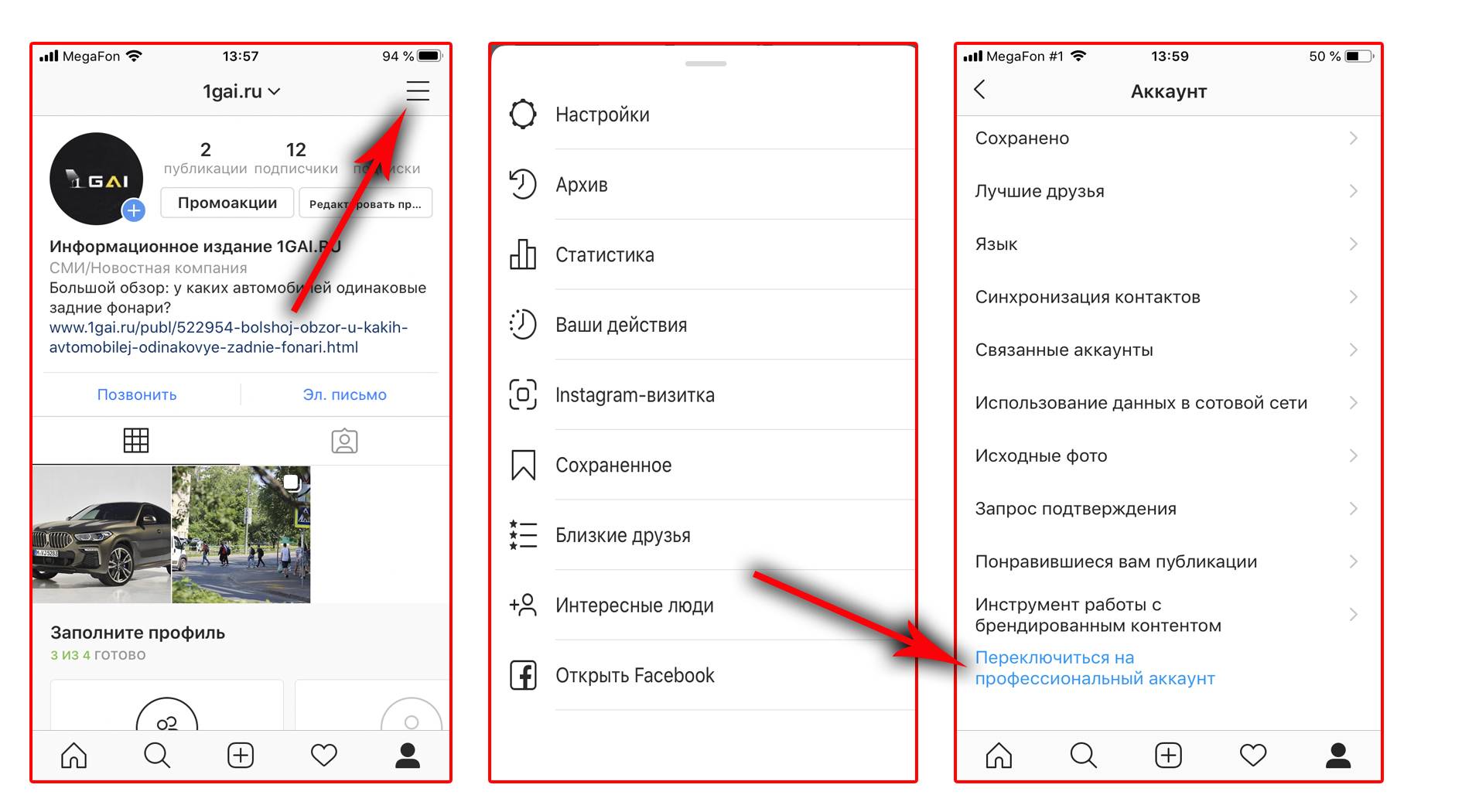 Это то, чего мы не можем увидеть в любое время. То есть мы не знаем, сделал ли человек скриншот фотографии или нет, ни в одной из версий социальной сети. Таким образом, мы не можем увидеть, кто сохраняет мои фотографии в Instagram, по крайней мере, если этот человек использовал этот метод, если он сделал снимок экрана. Социальная сеть не отправляет уведомления в подобных ситуациях, поэтому мы не можем ее использовать.
Это то, чего мы не можем увидеть в любое время. То есть мы не знаем, сделал ли человек скриншот фотографии или нет, ни в одной из версий социальной сети. Таким образом, мы не можем увидеть, кто сохраняет мои фотографии в Instagram, по крайней мере, если этот человек использовал этот метод, если он сделал снимок экрана. Социальная сеть не отправляет уведомления в подобных ситуациях, поэтому мы не можем ее использовать.
С другой стороны, невозможно увидеть, кто сохраняет мои фото в Instagram, если этот человек использует приложение или расширение для загрузки фотографии, которые загружены в наш аккаунт. Возможно, мы загрузили фотографию, которую кто-то хочет разместить на своем устройстве по какой-либо причине. Чтобы загрузить это изображение, этот человек будет использовать приложение, с помощью которого его можно будет загрузить на свое устройство. Опять же, это ситуация, в которой мы не контролируем и не знаем, что происходит, поскольку мы не узнаем, загрузит ли этот человек эту фотографию, если только они сами не сообщат нам об этом.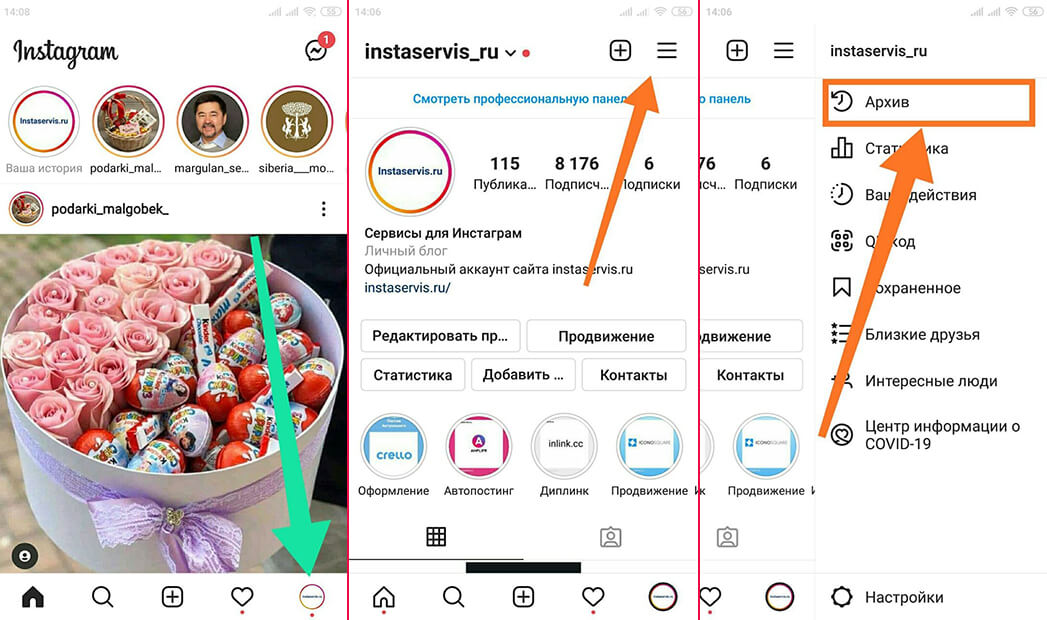
Instagram не уведомляет, просто потому, что у них нет возможности сделать это, если кто-то использовал приложение для загрузки этой фотографии из нашей учетной записи на своих устройствах или если они сделали снимок экрана загруженной нами фотографии. Поэтому, если кто-то принял такое решение и через приложение или расширение загрузил фотографию, мы ничего не узнаем. И если они сделали тот снимок экрана.
Сохранить фото в Instagram
Третий вариант, который у нас есть в Instagram, — это сохранить публикацию из другой учетной записи, о чем мы уже упоминали. Это функция, которую мы видим ив правом нижнем углу фотографии в Instagram, где мы получаем значок для сохранения. Если мы нажмем на нее, мы сможем сохранить ту публикацию, которую мы видели на любой странице, в учетной записи или в профиле. Используя эту функцию, мы сможем увидеть эту публикацию в любое другое время, поскольку она была сохранена в сохраненном разделе нашей учетной записи. Это способ сохранить то, что нас интересует, или если мы хотим увидеть это позже, или что, возможно, мы хотим кому-то показать, и, например, это быстрее сделать это, например.
Это способ сохранить то, что нас интересует, или если мы хотим увидеть это позже, или что, возможно, мы хотим кому-то показать, и, например, это быстрее сделать это, например.
Это функция, которая часто используется в приложении всеми типами пользователей. Это позволяет людям использовать его для сохраните фотографии, которые мы загрузили в нашу учетную запись. Если они увидели что-то, что их интересует, они могут использовать эту опцию и сохранить эту фотографию или публикацию, чтобы увидеть ее тогда, когда захотят, в своих учетных записях. Это то, что мы сможем увидеть. То есть это функция, в которой социальная сеть позволяет нам видеть, кто сохраняет мои фотографии в Instagram. Так что мы можем использовать это в данном случае в наших интересах.
Это то, что можно увидеть, если у вас есть профессиональный аккаунт в Instagram.. Люди, у которых есть профиль компании в социальной сети, смогут увидеть, сколько людей сохранили любую из загруженных ими фотографий.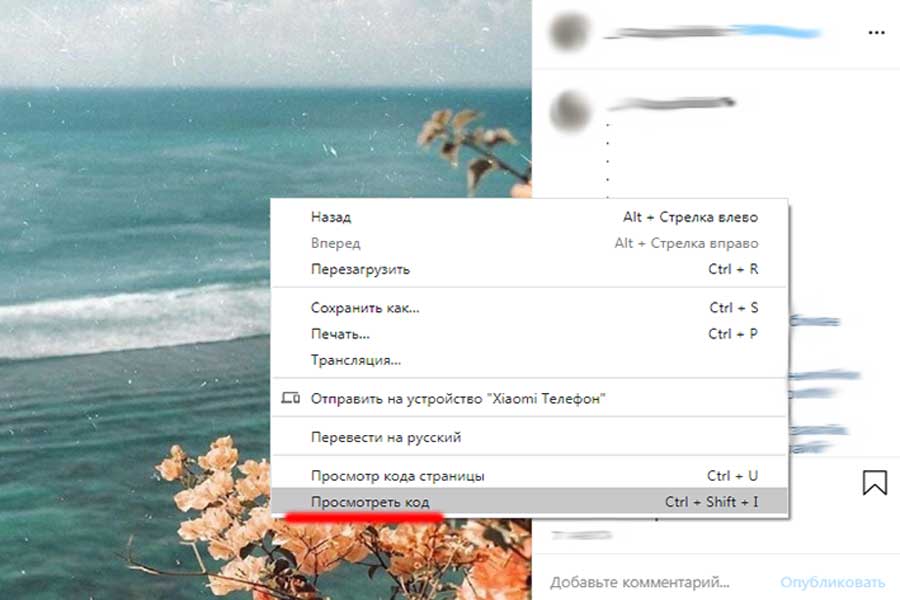 Это то, что вы можете легко увидеть, поскольку вы будете уведомлены, если кто-то сохранил какие-либо фотографии, которые были загружены в вашу учетную запись. Это именно то, что многие из вас ищут — возможность узнать, сделал ли кто-то это, что стало возможным благодаря использованию учетной записи компании в социальной сети. Поэтому в этом случае остается только перейти на использование профессионального аккаунта в Instagram.
Это то, что вы можете легко увидеть, поскольку вы будете уведомлены, если кто-то сохранил какие-либо фотографии, которые были загружены в вашу учетную запись. Это именно то, что многие из вас ищут — возможность узнать, сделал ли кто-то это, что стало возможным благодаря использованию учетной записи компании в социальной сети. Поэтому в этом случае остается только перейти на использование профессионального аккаунта в Instagram.
Переключиться на корпоративный аккаунт
Те, у кого есть профессиональный аккаунт, увидят, как Instagram предоставляет этим аккаунтам много данных. Предоставляется ряд чрезвычайно полезных статистических данных, в качестве информации о ваших подписчиках (разделение по полу или месту проживания, возрастным группам, вкусам …), а также возможность узнать, сохраняют ли они фотографии, которые вы загрузили в свою учетную запись. Поэтому, если вы перейдете с обычной учетной записи на обычную на корпоративную, вы сможете увидеть, кто хранит мои фотографии в Instagram. Это можно сделать, выполнив следующие действия:
Это можно сделать, выполнив следующие действия:
- Откройте Instagram на вашем телефоне.
- Щелкните изображение своего профиля.
- Нажмите на три горизонтальные полосы в правом верхнем углу экрана.
- Зайдите в Настройки.
- Войдите в учетную запись.
- Спуститесь до конца.
- Нажмите на Переключиться на профессиональную учетную запись.
- Следуйте инструкциям на экране.
- Нажмите Принять, чтобы уже иметь свой профессиональный аккаунт.
Благодаря этим шагам у нас уже есть профессиональный аккаунт в социальной сети.. Благодаря ему мы можем иметь информацию о наших подписчиках, а также обо всем, что происходит в нашем аккаунте. Одна из этих данных — сколько людей сохраняют фотографии, которые мы загружаем. Так что каждый раз, когда кто-то сохраняет фото, социальная сеть уведомляет нас об этом. Это информация, которая может помочь нам узнать, есть ли в Instagram фотографии, пользующиеся особой популярностью или интересом пользователей. Конечно, только если у вас есть бизнес-аккаунт, вы можете его увидеть, хотя возможно, что не все пользователи смогут переключиться на бизнес-аккаунт в Instagram и, таким образом, получить доступ к этой информации.
Конечно, только если у вас есть бизнес-аккаунт, вы можете его увидеть, хотя возможно, что не все пользователи смогут переключиться на бизнес-аккаунт в Instagram и, таким образом, получить доступ к этой информации.
Остерегайтесь мошенничества
Только через этот профессиональный аккаунт можно увидеть, кто сохраняет мои фотографии в Instagram.. В настоящее время нет другого метода, который дал бы нам доступ к этой информации. Хотя, к сожалению, вы можете посетить страницы в Интернете, где обещаны методы, которые простым или неожиданным образом предоставят вам доступ к этим данным, и, таким образом, вы всегда сможете увидеть, сохранил ли кто-то ваши фотографии, и узнать, какие люди делаем это. Это то, что вызывает большой интерес со стороны пользователей, но это мошенничество, и вы должны быть осторожны.
Веб-страницы или приложения, которые обещают показать вам, кто сохраняет ваши фотографии в Instagram, не работают. Это мошенничество, поскольку во многих случаях они просят вас предоставить много личных данных или получить через них доступ к вашей учетной записи на платформе. Единственное, чего они хотят, — это иметь доступ к вашим данным, поэтому вы должны не доверять этим страницам и не использовать их.
Единственное, чего они хотят, — это иметь доступ к вашим данным, поэтому вы должны не доверять этим страницам и не использовать их.
Как загрузить или сохранить видео, фотографии, истории, ролики, основные моменты и IGTV из Instagram
Смотреть интересный контент в Instagram неприятно, и вы не можете загрузить или сохранить его на своем устройстве из-за ограничений Instagram. Это проблема для тех, у кого есть друзья, которых нет в их аккаунте в Instagram. Отправить им ваши любимые видео может быть сложно. Это можно решить, загрузив контент Instagram на свое устройство, а затем отправив его своим друзьям через iMessage или другие приложения.
Но вопрос в том, что вам нужно сделать, чтобы загрузить или сохранить контент Instagram на вашем устройстве?
В этой статье я покажу вам, как загрузить или сохранить контент Instagram на ПК, Android и, конечно же, iPhone.
Как скачать видео из Instagram
Существуют разные способы загрузки контента на каждое устройство. Контент, такой как видео, ролики, истории, основные моменты и IGTV, находится в тренде, и вы можете сохранить некоторые из этих потрясающих видео, чтобы смотреть их в автономном режиме или делиться ими с друзьями.
Контент, такой как видео, ролики, истории, основные моменты и IGTV, находится в тренде, и вы можете сохранить некоторые из этих потрясающих видео, чтобы смотреть их в автономном режиме или делиться ими с друзьями.
И вот как вы можете загрузить это содержимое на любое из ваших устройств:
- Перейти на бесплатный веб-сайт Видео из Instagram Загрузчик
- Скопируйте ссылку на видео из Instagram, которое вы хотите загрузить 90 023 Вставьте ссылку в поле поиска на сайте и нажмите «Ввод» или «Поиск».
- Откройте видео и нажмите кнопку «Загрузить» вверху, чтобы загрузить видео на свое устройство.0039
Запись экрана
- Перейдите в «Настройки» > «Центр управления» > «Настроить элементы управления», затем нажмите кнопку «+» рядом с записью экрана.
- В правом верхнем углу экрана проведите пальцем вниз и нажмите кнопку записи во время записи
- Нажмите на красный значок на экране, чтобы остановить, и сохранить , когда закончится
Safari
- Скопируйте ссылку на видео из Instagram
- Откройте браузер Safari и выполните поиск выберите видео и нажмите на значок «Поделиться».
 Затем нажмите « Сохранить видео».0004 на iPhone — это приложение Blaze из магазина Apple App . Вот как это использовать:
Затем нажмите « Сохранить видео».0004 на iPhone — это приложение Blaze из магазина Apple App . Вот как это использовать: - Загрузите приложение Blaze из App Store
- Скопируйте ссылку на видео из Instagram, которое вы хотите загрузить
- Вставьте ссылку в приложение Blaze , выберите загрузку , и выберите вариант сохранить в рулон камеры
Варианты очень ограничены, когда дело доходит до iPhone, и еще один хороший приложение , которое вы можете использовать для загрузки видео из Instagram. — это «Regrammer».
Как скачать видео из Instagram на ПК
Запись экрана
- Скачать Movavi Screen Recorder
- Нажмите значок записи экрана и перейдите к видео из Instagram, которое хотите записать
- Нажмите «Начать запись»
- Нажмите «Стоп» для завершения записи
- Щелкните значок Экспорт в появившемся диалоговом окне, переименуйте файл, выберите выходной формат и нажмите « Сохранить »
Средства разработки
- Откройте видео, которое вы хотите загрузить на веб-сайте Instagram, щелкните его правой кнопкой мыши и выберите «проверить элемент» или «просмотреть исходный код страницы»
- Откройте кнопку « Найти » с помощью клавиш Ctrl+F и введите в «MP4»
- Скопируйте ссылку рядом с «src», которая отображается в разделе кода.

- Вставьте эту ссылку на новую вкладку. Во время воспроизведения видео щелкните правой кнопкой мыши и выберите « сохранить видео как», чтобы загрузить его на свой компьютер.
Как скачать видео из Instagram на Android
Запись экрана
- Проведите по панели уведомлений и нажмите «Запись экрана»
- Перейдите в Instagram и выберите видео, которое хотите записать 003 IG видео одновременно, чтобы начать запись. Остановите запись, как только видео закончится, и оно будет загружено на ваш телефон
Кэш
- Посмотрите видео из Instagram, которое вы хотите скачать
- Перейдите в Диспетчер файлов > Android > данные > com. Инстаграм. Android > кеш > видео.
- Все видео IG , которые вы смотрели, будут отображаться здесь с расширением .clean .
Приложение
С помощью загрузчика видео из Instagram от InShot Inc вы можете легко загружать видео IG на свой Android.

- Загрузите ‘Instagram Video Downloader’ от InShot Inc из игрового магазина
- Откройте видео из Instagram, которое вы хотите загрузить, и скопируйте ссылку
- Вставьте ссылку и щелкните значок «Поделиться»
- Нажмите «Загрузить изображение», чтобы сохранить его в галерее 0003 инста Получить.
Как скачать ролики Instagram
Ролики Instagram очень распространены, и единственный способ загрузить их на свой компьютер или телефон — использовать сторонние приложения или веб-сайты, такие как Загрузчик роликов Instagram . И вот как:
- Скопируйте имя или ссылку на ролик Instagram
- Вставьте ссылку или имя в строку поиска сайта и нажмите «Поиск»
- Откройте ролик и нажмите кнопку загрузки в правом верхнем углу, чтобы сохранить его на вашем устройстве
Как загрузить основные моменты Instagram
Вот пошаговое руководство о том, как загрузить основные моменты IG на любое устройство с помощью загрузчика основных моментов Instagram:
- Скопируйте ссылку/название основных моментов профиля Instagram, которые вы хотите загрузить
- Вставьте в строку поиска и нажмите значок «Ввод»
- Щелкните нужный видеоролик и нажмите «Скачать» Загрузить папку» на свой ПК
Как загрузить Instagram IGTV
IGTV пользуется популярностью в Instagram, и если вы ищете загрузки видео IGTV, вот пошаговое руководство:
- Откройте Instagram, скопируйте ссылку на видео IGTV и вставьте ее в Stories
- Нажмите «Войти» и выберите видео
- Нажмите «скачать», чтобы сохранить IGTV на вашем устройстве
Как скачать истории из Instagram
Загрузчик историй из Instagram позволяет вам загружать истории Ig на все устройства из частных и общедоступных учетных записей.

Вот как:
- Скопируйте ссылку/название истории профиля Instagram, которую вы хотите скачать
- Вставьте ссылку или имя в поле поиска на сайте и нажмите «Ввод». фотографии, картинки, изображения, сообщения
To скачать фотографии Instagram , картинки, изображения и сообщения, перейдите в Instagram на свой телефон или компьютер.
Найдите сообщение, которое вы хотите сохранить , и коснитесь значка закладки в правом нижнем углу сообщения.
Теперь просмотрите свои сохраненных сообщения, выбрав Instagram > Профиль > Меню > Сохранено на своем телефоне или Instagram > Профиль > Сохранено на официальном сайте.
Как загрузить фотографии из Instagram на ПК
Снимок экрана
Чтобы сделать снимок экрана отдельной страницы или всего рабочего стола Windows, выполните следующие действия:
- Одновременно нажмите клавиши Windows, Function и Print Screen на ПК панель для открытия «Проводника»
- Выберите фотографии на значке папки вверху или в меню слева и дважды щелкните «Папка снимков экрана».

- Нажмите «Просмотр» и выберите детали в раскрывающемся меню. Скриншот будет показан с текущей датой и временем
Средства разработки
Как загрузить фотографии Instagram на ваш ПК:
- Откройте Instagram, скопируйте ссылку на изображение и вставьте ее в новый браузер
- Если вы не хотите входить в свою учетную запись Instagram , нажмите правой кнопкой мыши на фото и выберите «Копировать адрес ссылки»
- Щелкните правой кнопкой мыши, когда откроется фотография, и выберите «Просмотреть исходный код страницы» (исходный код страницы появится на отдельной вкладке браузера).
- Щелкните правой кнопкой мыши, чтобы загрузить изображение
Как загрузить фотографии из Instagram на iPhone
В этом руководстве мы рассмотрим все, что вам нужно знать и сделать, чтобы загрузите фотографии из Instagram на свой iPhone.
Снимок экрана
- Откройте фотографию Instagram, которую вы хотите сохранить
- Нажмите и удерживайте кнопку питания и кнопку «Домой» одновременно, чтобы сделать снимок экрана
- Скриншот будет сохранен в фотопленку 004
Safari
- Откройте фотографию Instagram, нажмите на три точки в правом верхнем углу и нажмите «копировать ссылку»
- Откройте IG загрузчик фотографий в Safari и вставьте ссылку в строку поиска
- Откройте и начните новую заметку
- Вставьте туда изображение и нажмите « Сохранить изображение », чтобы загрузить его на свой iPhone
Как загрузить фотографии из Instagram на Android
Скриншот
Захват скриншотов на Android-устройстве осуществляется одновременным нажатием кнопок уменьшения громкости + питания.
 И это работает практически на любом устройстве.
И это работает практически на любом устройстве.Приложение
Очень хорошо 9Приложение 0003 для загрузки и редактирования фотографий и видео из Instagram — Inshot. Вы можете легко загрузить его на свой Android из магазина Google Play.
- Скопируйте ссылку на видео, которую вы хотите загрузить, и вставьте ее на Instastories.watch или Storiesig.me
- Нажмите «Загрузить» > нажмите и удерживайте экран> «Загрузить изображение» разрешение – вы можете сохранить свою картинку в формате 480p, 720p или даже 1080p
- После редактирования нажмите « Сохранить », и фотография будет сохранена в вашей галерее InShot.
- Другие приложения, которые вы можете загрузить из магазина игр: Fast Save , iGetter и Save -o-gram.
Заключение
Теперь вы знаете, что самый простой способ загрузить контент из Instagram на все устройства — использовать Insta Photo Downloader для фотографий и Insta Video Downloader для видео.







 Затем нажмите « Сохранить видео».0004 на iPhone — это приложение Blaze из магазина Apple App . Вот как это использовать:
Затем нажмите « Сохранить видео».0004 на iPhone — это приложение Blaze из магазина Apple App . Вот как это использовать: 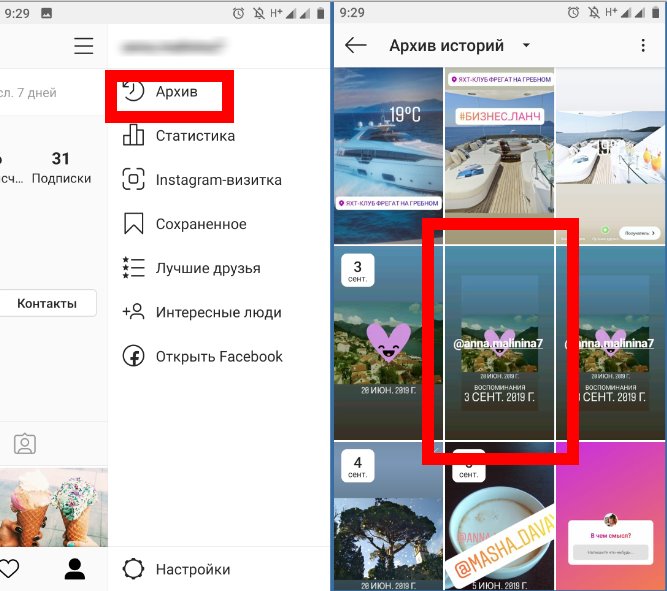



 И это работает практически на любом устройстве.
И это работает практически на любом устройстве.